近些年家用打印需求呈指数级增长,现在的打印机无论是其技术还是使用方式都较为成熟,但打印机毕竟是机器,在使用过程中也会偶尔闹闹脾气而出现各种各样的问题,其中最常见的......
2023-03-09 221 打印机教程
如果连接打印机的电脑打印正常,可以右击打印机图标—打印机属性—共享(先把打印机共享出来)
然后到客户端创建localport端口,方法如下:
点击开始—控制面板--打印机--添加打印机---添加本地打印机-----创建新端口---local port端口----\\主机的ip地址\共享名称----下一步选择从磁盘安装,找到下载的驱动程序,点击打开,确定,下一步即可
主机端的共享权限修改:
1.我的电脑(计算机)右键管理—本地用户和组—用户—guest,账户已停用的对勾去掉,确定。
2.控制面板\系统和安全\管理工具--本地安全策略—本地策略--用户权利指派—从网络访问此计算机,添加everyone和guest
如果有不需要添加
--拒绝从网络访问这台计算机,把guest删除。
3.控制面板\系统和安全\管理工具--本地安全策略—本地策略--安全选项—网络访问—本地用户的共享和安全的访问模式--经典。
1.C:\Windows\System32\spool,点击drivers文件夹,右键共享(高级共享)--权限—everyone—完全控制勾选,确定。
Win 7操作系统还需要设置控制面板\网络和Internet\网络和共享中心\高级共享设置,选择当前配置文件—文件和打印机共享—启用。
主机ip的查看方式:在主机上面,开始—运行—cmd—ipconfig/ALL,就能看到主机的IP。
共享名的查看方式:开始—打印机—打印机图标—属性—共享—共享名。
如果仍无法解决问题,可能和电脑权限及网络环境有关,需要联系网管
标签: 打印机共享
相关文章

近些年家用打印需求呈指数级增长,现在的打印机无论是其技术还是使用方式都较为成熟,但打印机毕竟是机器,在使用过程中也会偶尔闹闹脾气而出现各种各样的问题,其中最常见的......
2023-03-09 221 打印机教程

首先说下打印机的主要种类,喷墨打印机,激光打印机,针式打印机。针式打印机主要用于打印发票,出库单之类的,所以不在考虑之中。家中打印机里面,都是纠结选择喷墨打印机还......
2023-01-16 200 打印机教程
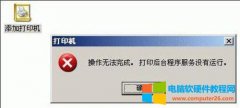
当我们在使用打印机的时候可能都遇到过单击打印机属性时报错无法显示打印机属性,操作无法完成,打印机后台程序服务没有运行的故障提示,那么到底是什么原因引起的呢?下面就......
2022-07-26 623 打印机教程